El Launchpad เป็นหนึ่งในสถานที่เหล่านั้นเมื่อเราเข้าสู่ OS X เป็นครั้งแรกหากเราใช้อุปกรณ์มือถือกับ iOS เราจะรู้จักกันดีตั้งแต่วิธีการจัดเรียงแอปพลิเคชันใน การตกแต่งภายในนั้นเหมือนกับที่สามารถทำได้บนระบบ iOS
ไอคอนสำหรับเข้าถึง Launchpad เป็นค่าเริ่มต้นใน Dock ของระบบแม้ว่าบางครั้งจะเกิดขึ้นโดยไม่ได้ตั้งใจและเนื่องจากเป็นเรื่องใหม่สำหรับระบบคุณจึงลากออกจาก Dock และหาย ก่อนที่จะบอกวิธีรีเซ็ตคุณต้องรู้ว่าในการกู้คืนไอคอน Launchpad สิ่งที่คุณต้องทำคือเปิด Spotlight พิมพ์ชื่อและลากไอคอนผลลัพธ์ไปที่ Dock
ตอนนี้ในบทความนี้สิ่งที่เราต้องการจะสอนคุณคือวิธีกลับไป โรงงานตั้งค่าเนื้อหาของ Lauchpad. ในขณะที่เราติดตั้งแอปพลิเคชันไอคอนของพวกเขาจะอยู่ใน Launchpad ซึ่งไม่มีอะไรอื่นนอกจากตัวเรียกใช้งานแอปพลิเคชัน OS X
เนื่องจากจำนวนแอปพลิเคชันเพิ่มขึ้นผู้ใช้ส่วนใหญ่จึงจำเป็นต้องจัดเรียงไอคอนใหม่ทั้งในตำแหน่งและในโฟลเดอร์ นั่นคือเหตุผลที่อาจเป็นไปได้ว่าหลังจากหลายเดือนคุณมี แก้ไขคำสั่งภายใน Launchpad มากเกินไปและเป็นเรื่องวุ่นวายทั้งหมด
ในเวลานั้นหรือคุณเริ่มทำงานและเริ่มเรียงลำดับและลบโฟลเดอร์แอปพลิเคชันที่ไม่ได้ใช้งานหรือเริ่มการตั้งค่า Launchpad ใหม่และจัดเรียงใหม่ตามที่คุณต้องการ ในการรีเซ็ต Launchpad เป็นการตั้งค่าจากโรงงานคุณต้องเปิด Terminal และดำเนินการคำสั่งต่อไปนี้:
ค่าเริ่มต้นเขียน com.apple.dock ResetLaunchPad -bool true; killall Dock
คุณจะเห็นว่าการกำหนดค่าทั้งหมดที่คุณทำในระบบหายไปอย่างไรโดยส่งคืนแอปพลิเคชันของ Apple ไปที่หน้าแรกของ Launchpad และส่วนที่เหลือหลังจากนั้น มีอะไรอีก ไอคอนใด ๆ ที่ "ติดอยู่" จะถูกกำจัดและแม้ว่าคุณจะถอนการติดตั้งแอปพลิเคชันไปแล้วก็ยังไม่ถูกกำจัดออกไป
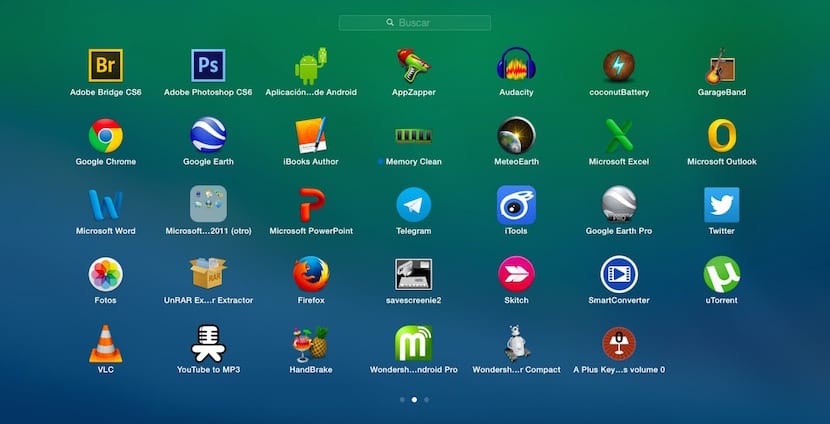


ขอบคุณมาก. เขากังวลเพราะไม่รู้จะทำอย่างไร